Articolo originale: https://www.freecodecamp.org/news/vim-windows-install-powershell/
Vim è un editor di codice estremamente utile, tanto che si trova installato di default sia nei sistemi Linux che Mac.
Se invece stai usando Windows come sistema operativo, dovrai installare Vim tu stesso.
Per fortuna, Microsoft rende molto semplice l'installazione e l'esecuzione di Vim sul tuo PC.
Scaricare Vim
Puoi scaricare l'ultima versione dell'editor di testo Vim direttamente da Vim.
Uno speciale programma di installazione autoeseguibile ti guiderà durante tutto il processo di installazione di Vim nella posizione corretta sul tuo disco rigido.
Installare Vim
Nota che per Windows, tecnicamente, scaricherai gVim, che è la versione di Vim che include un'interfaccia grafica utente (GUI). Puoi installarla scaricando questo programma di installazione eseguibile.
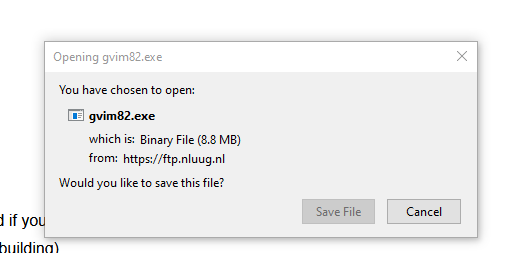
Una volta che hai scaricato il file, devi soltanto eseguirlo e vedrai un simpatico wizard di installazione come quello qui sotto:
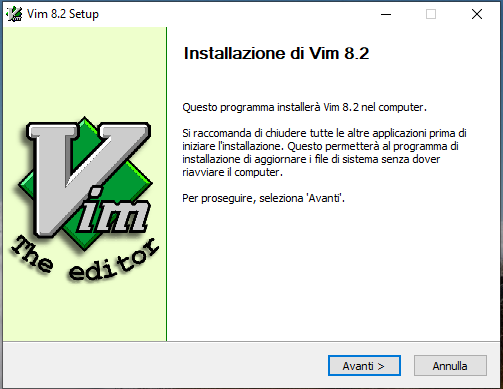
L'installazione raccomandata è la tipica, ma se hai una memoria ragionevolmente grande, non avrai problemi scegliendo l'installazione completa:
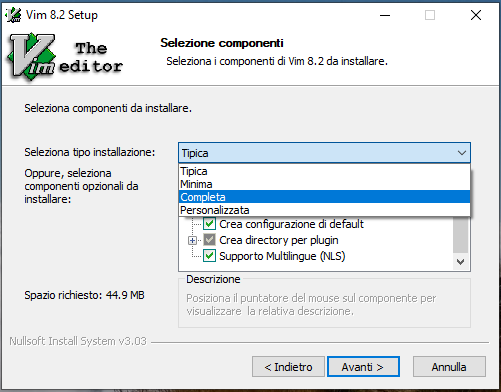
Eseguire Vim in PowerShell
Dopo aver installato Vim, dovresti essere in grado di lanciarlo dal prompt dei comandi di Windows.
Nota che dal 2020, Powershell ha le stesse funzionalità del CMD, più molte altre in aggiunta. Consiglio di usare Powershell per qualsiasi cosa.
Puoi aprire Powershell dalla barra del menu di Windows scrivendo "powershell" nel campo di ricerca del menu start.
Windows aprirà Powershell e vedrai un prompt dei comandi con quest'aspetto:
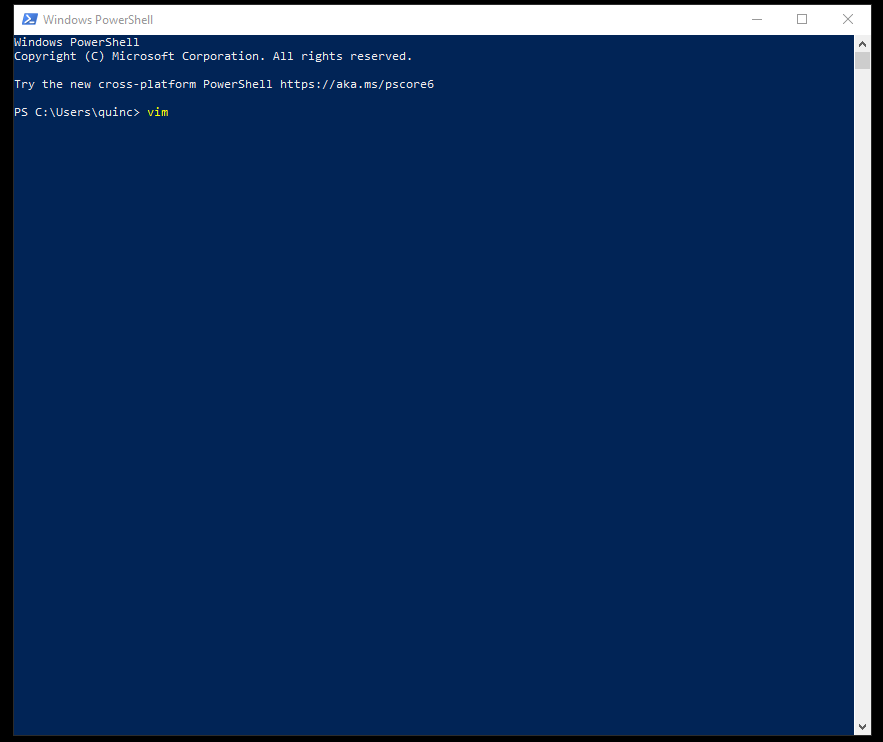
Una volta entrato in Powershell, puoi eseguire Vim semplicemente digitando "vim" e premendo "invio". Ecco ciò che vedrai quando Vim si aprirà:
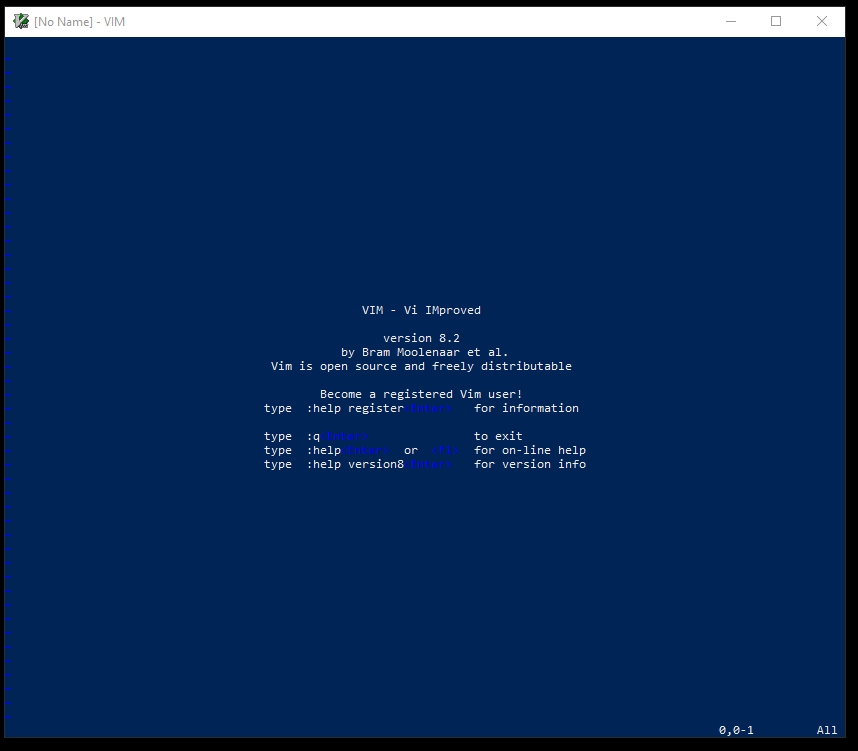
Ben fatto, adesso hai Vim installato sul tuo PC.
Eseguire Vim all'interno di VS Code
Se stai già utilizzando VS Code e desideri la velocità di Vim senza perdere le funzionalità di VS Code, ho buone notizie per te. Puoi utilizzare un plugin di Vim per VS Code. Quando ho scritto quest'articolo, questo plugin era stato installato da circa 2 milioni di utenti.
Imparare a usare Vim nel modo corretto
Vim è un editor di codice molto utile ma ti occorrerà molta pratica prima di prenderci la mano.
Ecco alcuni tutorial che ti saranno davvero di aiuto per cogliere le nozioni di base e migliorare in poco tempo.
Per i principianti, Vim è diverso dagli altri editor per via delle "modalità", che puoi trovare qui, spiegate con esempi.
Vim può apparire complicato e c'è tanto da imparare, ma questa guida ti mostrerà come non avere più paura di Vim.
Se stai già utilizzando VS Code e vuoi passare completamente a Vim, quest'articolo ti spiegherà come farlo.
Ed ecco 7 consigli su Vim dell'ideatore di #100DaysOfCode Alex Kallaway. In quest'articolo, oltre a spiegarli, mostra anche delle demo con questi consigli in azione.
Vim: imparalo, vivilo e amalo.
Nei 30 anni passati da quando Bram Moolenaar ha creato Vim, il suo utilizzo si è sparso dappertutto, e anche oggi il progetto Vim viene costantemente aggiornato e migliorato.
Negli anni, ho incontrato molti sviluppatori che giurano su Vim.
Spero che questa guida ti abbia aiutato a eseguire Vim sul tuo PC Windows e spero che gli altri tutorial che ho condiviso con te ti aiuteranno a diventare un mago di Vim in poco tempo.
La chiave è continuare a fare pratica e non farsi scoraggiare da tutte le shortcut di Vim da ricordare. Alla fine, sarà tutto esercizio e volerai da un file all'altro sparando codice come un terminator.
Non c'è sensazione migliore che essere in grado di dare un'occhiata a del codebase e iniziare subito a fare dei cambiamenti senza neanche aver toccato il mouse o il trackpad. Vim ha molto da offrire e rispetta le promesse.

